QQ群主怎么退群群不散 qq群怎么换群主不退群
演示机型:iPhone 11
系统版本:iOS 15.1
软件版本:QQ8.8.50
想要实现QQ群主退群但群不散,可以通过转让群的方式来解决,很多朋友不知道该如何进行操作,接下来带来详细的操作步骤。
1、点击打开【QQ】。

2、选择【群聊】并进入。
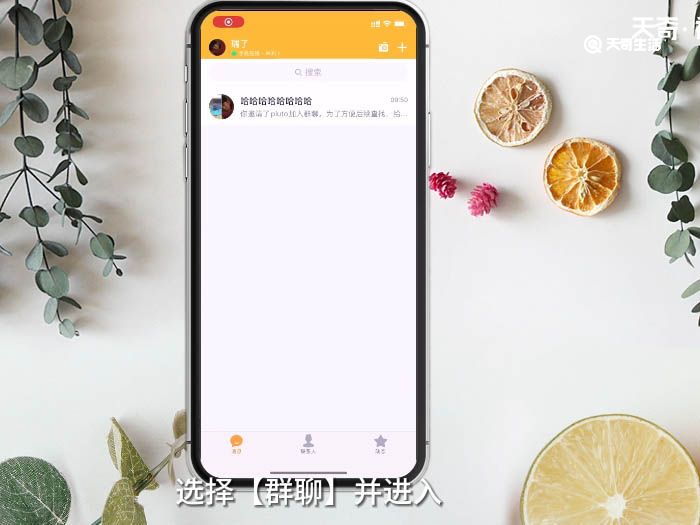
3、点击右上角图标。
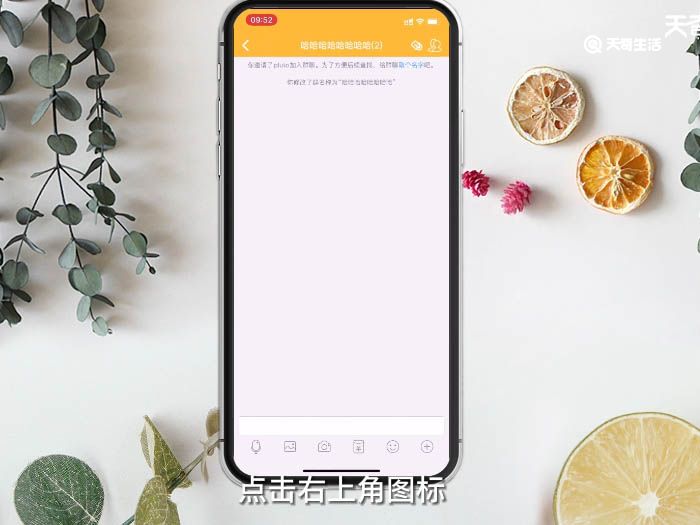
4、点击选择【管理群】。
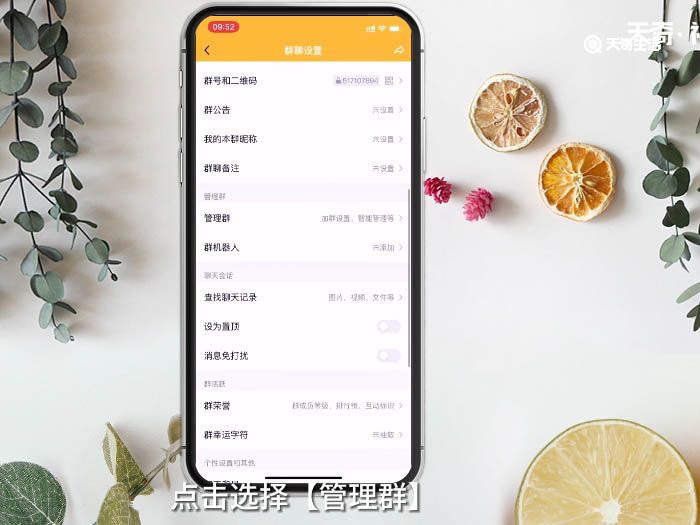
5、上滑找到【转让群】并进入。
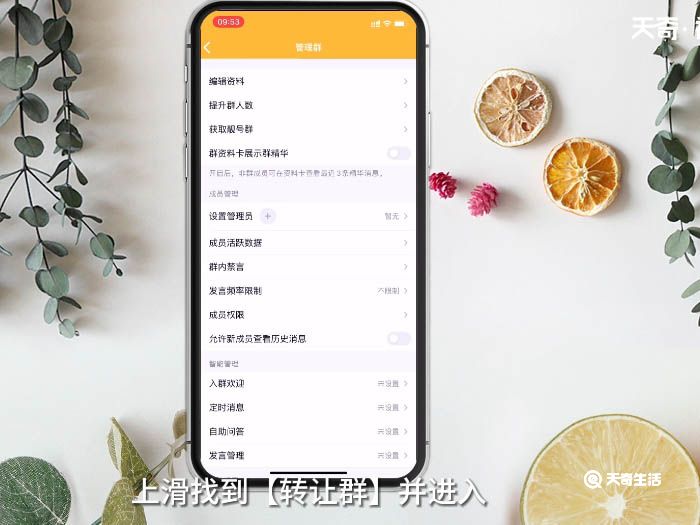
6、选择成员后点击【确认】。
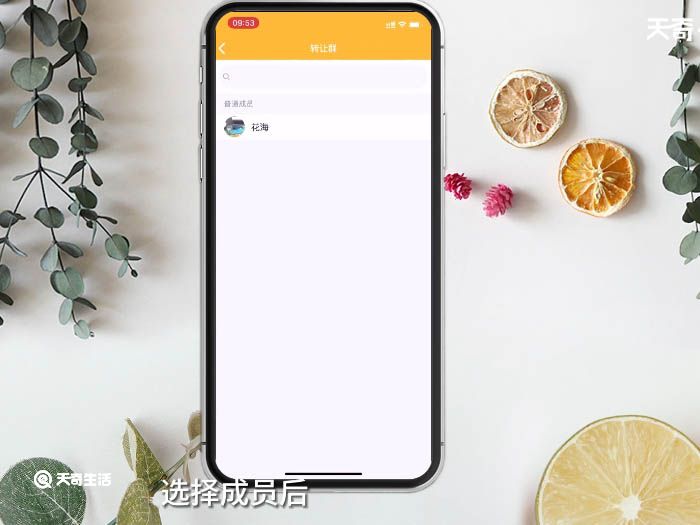
7、上滑找到【退出群聊】点击【退出】即可。
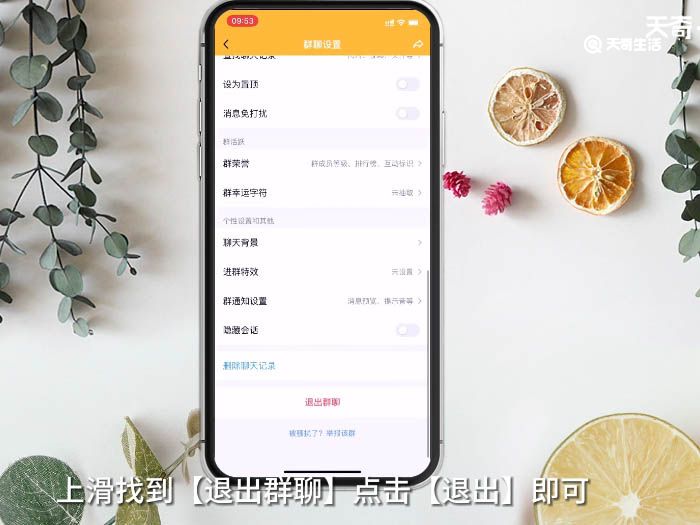
总结:点击打开【QQ】,选择【群聊】并进入,点击右上角图标,点击选择【管理群】,上滑找到【转让群】并进入,选择成员后点击【确认】,上滑找到【退出群聊】点击【退出】即可。

 15.9万
15.9万

 11.3万
11.3万

 12.8万
12.8万

 9.5万
9.5万

 15.8万
15.8万

 17.1万
17.1万

 17.3万
17.3万

 16.5万
16.5万

 16.1万
16.1万

 19.1万
19.1万

 17.8万
17.8万

 10.9万
10.9万

 11.4万
11.4万

 14.3万
14.3万

 9.4万
9.4万

 17.1万
17.1万

 12.4万
12.4万

 14.5万
14.5万

 19.6万
19.6万

 9.1万
9.1万